Kā pārvietoties Word 2007 tabulā
Uzziniet, kā efektīvi pārvietoties Word 2007 tabulā, izmantojot īsinājumtaustiņus un peles darbības, lai optimizētu savu darba plūsmu.
Excel formulas var darīt visu, ko spēj pamata kalkulators, tādēļ, ja jūs steidzaties un nevēlaties izvilkt lietojumprogrammu Windows kalkulators, varat ievadīt formulu programmā Excel, lai iegūtu ātru rezultātu. Eksperimentēšana ar šāda veida formulām ir lielisks veids, kā pierast pie formulām kopumā.
Programmai Excel ir arī priekšrocība salīdzinājumā ar dažiem pamata kalkulatoriem (tostarp Windows kalkulatoriem): tas viegli veic eksponenci. Piemēram, ja vēlaties aprēķināt 5 līdz 8. pakāpei, programmā Excel tas ir jāraksta kā =5^8.
Tāpat kā matemātikā, formulas tiek aprēķinātas pēc prioritātes secības. Tabulā ir norādīts pasūtījums.
Prioritātes kārtība formulā
| Pasūtiet | Lieta | Piemērs |
|---|---|---|
| 1 | Jebkas iekavās | =2*(2+1) |
| 2 | Paaugstināšana | =2^3 |
| 3 | Reizināšana un dalīšana | =1+2*2 |
| 4 | Saskaitīšana un atņemšana | =10–4 |
Šajā uzdevumā jūs uzzināsit, kā ievadīt dažas formulas, kas veic vienkāršus matemātiskos aprēķinus.
Ja nepieciešams, palaidiet programmu Excel un atveriet jaunu tukšu darbgrāmatu. Ja jums jau ir atvērta cita darbgrāmata, nospiediet Ctrl+N, lai izveidotu jaunu darbgrāmatu.
Noklikšķiniet uz šūnas A1, ierakstiet =2+2 un nospiediet taustiņu Enter.
Formulas rezultāts parādās šūnā A1.
Vēlreiz noklikšķiniet uz šūnas A1, lai pārvietotu šūnas kursoru atpakaļ uz to; pēc tam skatieties Formulas joslā.
Ievērojiet, ka ievadītā formula parādās tur, kā parādīts šajā attēlā.

Noklikšķiniet uz šūnas A2, ierakstiet =2+4*3 un nospiediet taustiņu Enter.
Formulas rezultāts parādās šūnā A2.
Šajā gadījumā darbību secības dēļ vispirms tika veikta reizināšana (4 reizes 3 ir vienāds ar 12), un pēc tam tika pievienots 2, lai kopā iegūtu 14.
Vienreiz nospiediet augšupvērsto bulttaustiņu, lai pārvietotu šūnas kursoru atpakaļ uz A2 un pārbaudītu formulu formulu joslā.
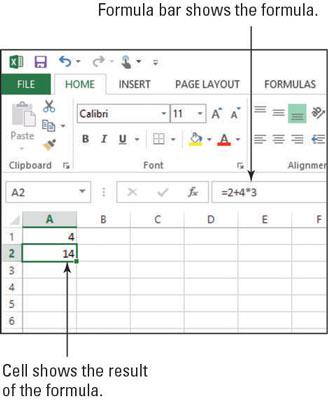
Šūnā A3 ierakstiet =(2+4)*3 un nospiediet taustiņu Enter.
Šajā gadījumā iekavās vispirms tika veikts saskaitījums (2 plus 4 ir vienāds ar 6), un pēc tam 3 tika reizināts kopā ar 18.
Vienreiz nospiediet augšupvērsto bulttaustiņu, lai pārvietotu šūnas kursoru atpakaļ uz A3 un atzīmējiet parādīto formulu.
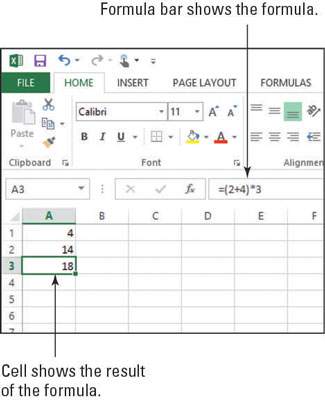
Aizveriet darbgrāmatu, nesaglabājot tajā izmaiņas.
Uzziniet, kā efektīvi pārvietoties Word 2007 tabulā, izmantojot īsinājumtaustiņus un peles darbības, lai optimizētu savu darba plūsmu.
Šajā sarakstā ir iekļautas desmit populārākās Excel funkcijas, kas attiecas uz plašu vajadzību klāstu. Uzziniet, kā izmantot <strong>Excel funkcijas</strong> efektīvāk!
Uzziniet, kā pievienot papildu analīzes slāņus jūsu Excel diagrammām, lai uzlabotu vizualizāciju un sniegtu precīzākus datus. Šis raksts apraksta visas nepieciešamās darbības.
Uzziniet, kā iestatīt <strong>rindkopas atkāpi</strong> programmā Word 2013, lai uzlabotu dokumenta noformējumu un lasāmību.
Uzziniet, kā pareizi ievietot slejas programmā Word 2010, lai uzlabotu jūsu dokumentu formātu un struktūru.
Apsveriet iespēju aizsargāt Excel 2007 darblapu, lai izvairītos no neplānotām izmaiņām. Uzziniet, kā aizsargāt un atbloķēt šūnas, lai nodrošinātu datu integritāti.
Programmas Excel 2013 PMT funkcija aprēķina periodisko mūža rentes maksājumu. Šī funkcija ir būtiska hipotekāro kredītu maksājumu plānošanai.
Mācieties, kā veikt t-testus Excel programmā, izmantojot datus un aprakstot trīs t-testu veidus, kas noderēs jūsu datu analīzes procesā.
Uzziniet, kā filtrēt datu sarakstu programmā Excel 2016, lai ērti paslēptu nevēlamus ierakstus un strādātu tikai ar nepieciešamajiem datiem.
Uzziniet, kā vienkārši pievienot datu etiķetes diagrammai programmā Excel 2007. Palīdziet noteikt vērtības, kas tiek rādītas katrā datu punktā, izmantojot dažādas izvietošanas un formatēšanas iespējas.







